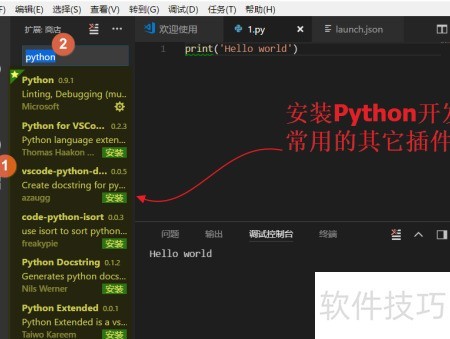我录制了VS Code运行Python视频,以便更直观地展示操作过程。
1、 安装Python扩展插件。
2、 当VS Code检测到Python文件时,会提示安装Python扩展,只需点击安装即可完成配置。
3、 Python入门指南:下载与安装步骤详解
4、 如何调用他人接口
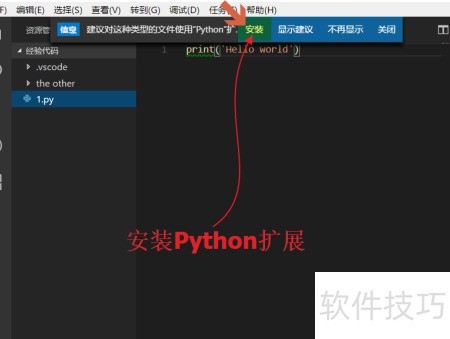
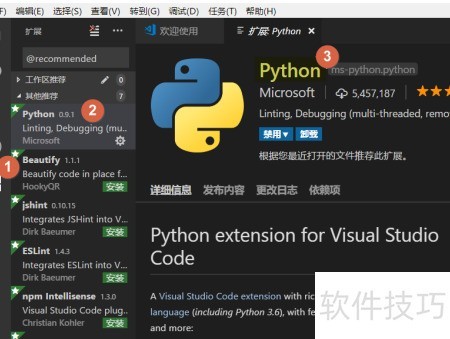
5、 按下F5键即可运行Python程序。
6、 首次在VS Code中运行Python程序时,可能出现调用堆栈:因Entry已暂停的错误提示。
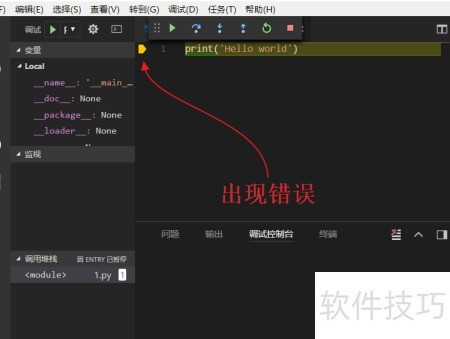
7、 调整launch.json配置文件内容。
8、 进入.vscode文件夹,打开launch.json文件,把stopOnEntry的值从true修改为false,然后按Ctrl+S保存更改后的配置。
9、 Electron开发环境安装与部署视频教程
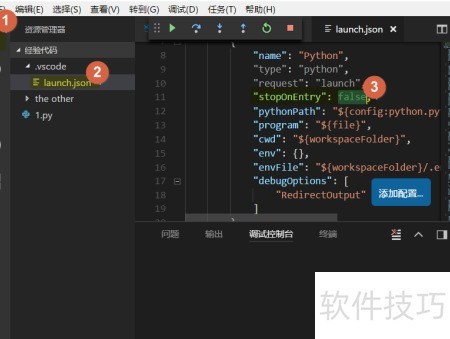
10、 重新按F5键运行Python程序。
11、 控制台成功输出了Python程序的运行结果。
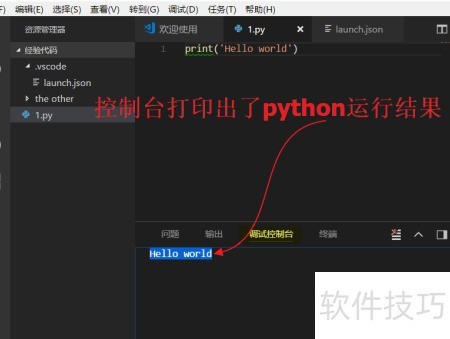
12、 安装常用Python开发插件。
13、 在商店中搜索python,即可找到VS Code开发Python时常用的各种插件,方便扩展功能。
14、 编程难题?查看这些实用教程
15、 CSS背景图如何缩放并居中显示?
16、 如何在Excel中创建下拉菜单或下拉列表选项
17、 将Electron项目打包为exe文件,供用户下载安装使用